Приклад сценарію злиття політик
У цьому прикладі описано:
•Інструкції щодо застосування параметрів політик до продуктів ESET Endpoint для захисту.
•Процедуру злиття політик під час застосування прапорців і правил.
Випадки, коли адміністратор хоче:
•Заборонити офісу в Сан-Дієго доступ до веб-сайтів www.forbidden.uk, www.deny-access.com, www.forbidden-websites.uk і www.forbidden-website.com
•Надати відділу маркетингу доступ до веб-сайтів www.forbidden.uk, www.deny-access.com
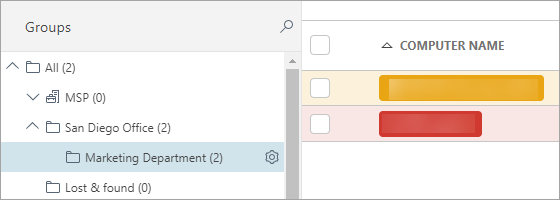
Адміністратор має виконати такі кроки:
1.Створіть нову статичну групу Офіс у Сан-Дієго, а потім додайте підгрупу Відділ маркетингу до статичної групи Офіс у Сан-Дієго.
2.Перейдіть до розділу Політики та створіть нову політику наступним чином:
i.Створіть політику та назвіть її Офіс у Сан-Дієго.
ii.Розгорніть пункт Налаштування та виберіть ESET Endpoint для Windows.
iii.Виберіть Модулі захисту > Захист доступу до Інтернету > Керування списком URL-адрес
iv.Натисніть Застосувати політику ![]() та відредагуйте список адрес, натиснувши Редагувати.
та відредагуйте список адрес, натиснувши Редагувати.
v.Виберіть Список заблокованих адрес і натисніть Редагувати.
vi.Додайте такі веб-адреси: www.forbidden.uk, www.deny-access.com, www.forbidden-websites.uk і www.forbidden-website.com. Збережіть список заблокованих адрес і весь список адрес.
vii. Розгорніть пункт Призначити та призначте політику до Офісу в Сан-Дієго та підгрупи Відділ маркетингу.
viii. Натисніть Готово, щоб зберегти політику.
Цю політику буде застосовано до груп Офіс у Сан-Дієго та Відділ маркетингу. Після цього буде заблоковано наведені нижче веб-сайти.
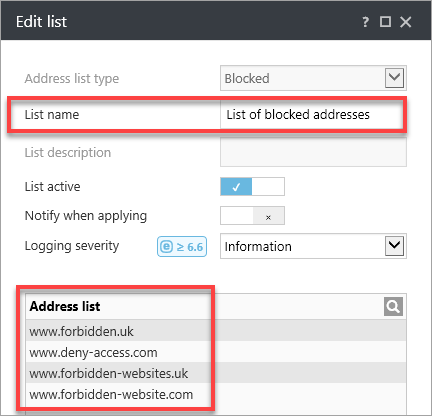
3.Перейдіть до пункту Політики та створіть нову політику:
i.Створіть політику та назвіть її Відділ маркетингу.
ii.Розгорніть пункт Налаштування та виберіть ESET Endpoint для Windows.
iii.Виберіть Модулі захисту > Захист доступу до Інтернету > Керування списком URL-адрес
iv.Натисніть Застосувати політику ![]() , виберіть пункт Додати правило та відредагуйте список адрес, натиснувши Редагувати. Якщо вибрано пункт «Додати правило», список адрес додається в кінці процесу об’єднання політик.
, виберіть пункт Додати правило та відредагуйте список адрес, натиснувши Редагувати. Якщо вибрано пункт «Додати правило», список адрес додається в кінці процесу об’єднання політик.
v.Виберіть Список дозволених адрес > Редагувати.
vi.Додайте такі веб-адреси: www.forbidden.uk, www.deny-access.com. Збережіть список дозволених адрес і весь список адрес.
vii. Розгорніть пункт Призначити та призначте політику до групи Відділ маркетингу.
viii. Натисніть Готово, щоб зберегти політику.
Цю політику буде застосовано до групи Відділ маркетингу. Після цього буде надано доступ до наведених нижче веб-сайтів.
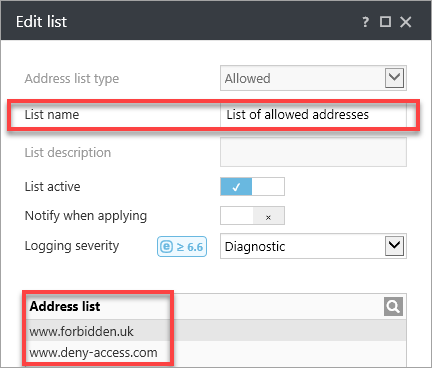
4.Остаточна політика включатиме обидві політики, застосовані до офісу в Сан-Дієго та відділу маркетингу. Відкрийте ESET Endpoint Security й виберіть пункти Параметри > Додаткові параметри > Модулі захисту > Захист доступу до Інтернету, а потім розгорніть розділ Керування списком URL-адрес. Після цього відобразиться остаточна конфігурація продукту Endpoint.
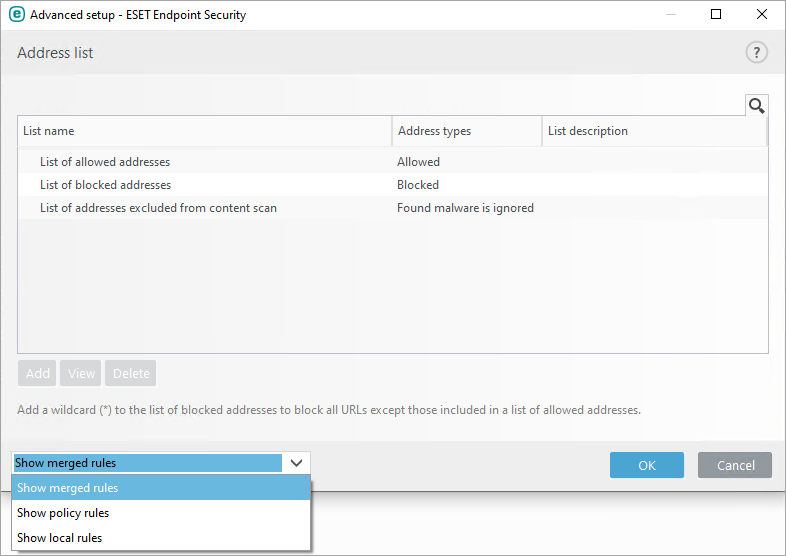
Вона включає наступні дані:
1. Список адрес у політиці для групи Офіс у Сан-Дієго.
2. Список адрес у політиці для групи Відділ маркетингу.